Kaip uždirbti ir kaupti „Microsoft Rewards“ taškus (ir jaustis gerai)

Štai kaip galite uždirbti ir sutaupyti papildomų „Microsoft Rewards“ taškų.
Štai penki veiksmai, kuriuos turite atlikti norėdami pakeisti numatytąjį „Microsoft Edge“ paieškos variklį.
Atidarykite naują „ Microsoft Edge“ skirtuką.
Eikite į pageidaujamo paieškos variklio pagrindinį puslapį.
Eikite į mėsainių meniu viršutiniame dešiniajame Edge kampe arba naudokite klaviatūros komandą Alt + X, kad eitumėte į nustatymų meniu.
Eikite į Išplėstinė, slinkite į meniu apačią iki adreso juostos paieškos ir pasirinkite Keisti paieškos teikėją.
Sąraše pasirinkite paieškos teikėją, kurį norite naudoti numatytajam paieškos varikliui.
Pakeisti numatytąjį paieškos variklį „Microsoft Edge“ buvo gana paprasta. Dabar reikia atlikti keletą žingsnių daugiau, nei reikėtų. „Microsoft Edge“ gali nebebūti ta naršyklė, kurią kažkada žinojome, ar naujausiuose informacijos nutekėjimuose yra kokia nors tiesa . Pagal numatytuosius nustatymus „Edge“ kaip paieškos variklį naudoja „Bing“. „Microsoft“ teigia, kad naudodama „Bing“, „Edge“ suteikia „patobulintą paieškos patirtį, įskaitant tiesiogines nuorodas į „Windows 10“ programas, aktualesnius „Cortana“ pasiūlymus ir tiesioginius atsakymus į klausimus apie „Windows 10“. Nors visa tai skamba gražiai, man labiau patinka paieškai naudoti „Google“.
Štai penki veiksmai, kuriuos turite atlikti norėdami pakeisti numatytąjį „Microsoft Edge“ paieškos variklį.
Atidarykite naują „ Microsoft Edge“ skirtuką.
Eikite į pageidaujamo paieškos variklio pagrindinį puslapį.
Eikite į mėsainių meniu viršutiniame dešiniajame Edge kampe arba naudokite klaviatūros komandą Alt + X, kad eitumėte į nustatymų meniu.
Eikite į Išplėstinė, slinkite į meniu apačią iki adreso juostos paieškos ir pasirinkite Keisti paieškos teikėją.
Sąraše pasirinkite paieškos teikėją, kurį norite naudoti numatytajam paieškos varikliui.
Jei pasiklydote, ieškokite informacijos žemiau esančioje galerijoje.
Dabar, jei atidarėte „Microsoft Edge“, jums nereikia eiti į paieškos variklio pagrindinį puslapį, kad galėtumėte ko nors ieškoti. Vietoj to galite įvesti viską, ko ieškote, naudodami „Microsoft Edge“ adreso juostą paieškai. Naudoju jį, kad gaučiau naujausią informaciją apie „CloudO3“. „Microsoft“ pažymi, kad „bet kuri svetainė, kurioje naudojama OpenSearch technologija, gali būti naudojama kaip numatytasis paieškos variklis“. Be tradicinių žiniatinklio paieškos sistemų, numatytąjį žiniatinklio paieškos variklį galite pakeisti ir į kitas svetaines. Tikėkite ar ne, „Wikipedia“ ir „Twitter“ naudoja „OpenSearch“, taip pat galite nurodyti bet kurią svetainę kaip numatytąjį „Microsoft Edge“ paieškos variklį.
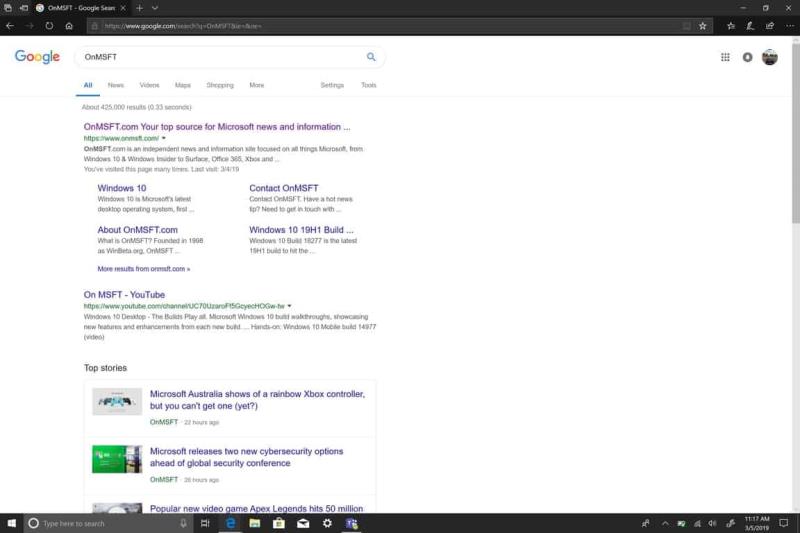
Štai kaip galite uždirbti ir sutaupyti papildomų „Microsoft Rewards“ taškų.
Štai kaip galite išnaudoti visas „Microsoft Rewards“ galimybes sistemoje „Windows“, „Xbox“, „Mobile“, apsipirkdami ir dar daugiau.
„Microsofts Bing“ dabar atlieka daugiau nei tiesiog ieško internete. Jis taip pat gali pateikti rezultatus iš jūsų organizacijos, įskaitant failus, kontaktus ir
Paieškos sistemos yra labai asmeniškas reikalas, kiekvienas turi labai tvirtą nuomonę apie tai, kuriai iš jų teikia pirmenybę arba kuri, jų nuomone, yra geriausia. Microsoft
„Microsoft Search“ yra į verslą orientuotas išmaniosios paieškos sprendimas iš Redmondo milžino, leidžiantis įmonėms ir organizacijoms ieškoti verslo dokumentų, žmonių, pokalbių, užduočių ir failų viename paieškos laukelyje.
Pakeisti numatytąjį paieškos variklį „Microsoft Edge“ buvo gana paprasta. Dabar reikia atlikti keletą žingsnių daugiau, nei reikėtų. „Microsoft Edge“ gali
„Windows 10“ suteikia daugybę pelės tinkinimo parinkčių, todėl galite lanksčiai nustatyti, kaip veikia jūsų žymeklis. Šiame vadove gerai pasimokykite, kaip efektyviai naudoti savo pelę.
Sužinokite, kaip paaukoti Robux savo draugams Roblox platformoje. Šiame straipsnyje rasite efektyvius metodus, kaip pasidalinti Robux greitai ir lengvai.
Išsamus vadovas, kaip <strong>atšaukti „Netflix“</strong> prenumeratą ir atsisakyti paskyros. Sužinokite, kokios yra priežastys ir procesas, kaip tai padaryti.
Sužinokite, kaip daryti geresnes asmenukes su išmaniojo telefono kamera, naudojant efektyvius patarimus ir gudrybes.
Kaip atkurti gamyklinius Meta Quest 2 suraskite visus paslapčių ir gudrybių sprendimus, kad pagerintumėte savo virtualios realybės patirtį.
Sužinokite, kas peržiūrėjo jūsų „Instagram“ profilį, naudojant efektyvius įrankius ir strategijas. Išsiaiškinkite, kaip sekti savo „Insta“ persekiotojus!
Kaip įjungti nuotolinio darbalaukio ryšius „Windows 10“: žingsniai, patarimai ir priemonės, kad būtų galima pasiekti kompiuterį nuotoliniu būdu. Sužinokite daugiau apie „Windows Remote Desktop Connection“.
Pasitaiko atvejų, kai pokalbio draugas gali jus suerzinti ir nenorite, kad jis matytų jūsų istorijas ar žavesius. Tokiu atveju sužinokite, kaip pašalinti arba užblokuoti ką nors „Snapchat“.
Kaip pataisyti, kad „Nintendo Switch“ neįsijungtų? Štai 4 paprasti sprendimai, kaip ištaisyti, kad „Nintendo Switch“ neįsijungtų.
Gaukite atsakymus į „Android“ problemą: kaip iš naujo paleisti telefoną be maitinimo mygtuko? Aptarti šeši geriausi būdai iš naujo paleisti telefoną nenaudojant maitinimo mygtuko.













